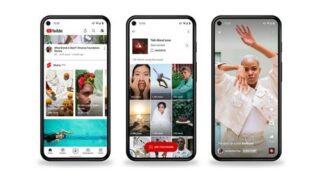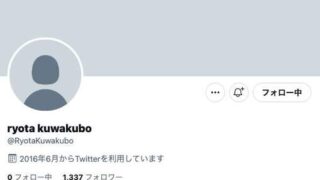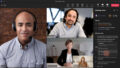本連載では【使いこなし編】の第48回から第53回まで、Amazonの「Fire TV Stick」と、アイ・オー・データ機器の「REC-ON」シリーズを組み合わせて、録画したテレビ番組をWi-Fi経由で視聴する環境を紹介した。
これと似ているが、バッファロー版の「nasne(ナスネ)」と、「PS5」やAmazon「Fire TV Stick」、またはスマホや「Chromecast with Google TV」の「torne mobile」を組み合わせて、自宅内のWi-Fiだけでなく、外出先のモバイル回線やホテルで提供されているWi-Fiに繋ぎテレビで視聴する方法や便利な使い方を紹介している。
前回までで、Wi-Fi EasyMeshによるメッシュネットワークをバッファローの中継機を使ったりして構築してきたが、2022年10月3日にバッファロー製のWi-Fiルーターで脆弱性の発表があったので、今回はこういった場合の対応方法を扱ってみよう。
過去に販売されたWi-Fiルーターに脆弱性が見つかるケースは、今回だけに限らない。また、これは他社メーカーでも同じようにあり、どのように対応するかでメーカーのネットワーク製品に対する力量が問われる部分でもある。
・バッファロー「ルーター等の一部商品における複数の脆弱性とその対処方法」
なお、メッシュ構築に使用したコントローラのWi-Fiルーター「WSR-5400AX6S」とエージェントの中継機「WEX-1800AX4EA」は、どちらも今回の脆弱性報告とは無関係だ。とはいえ、こういった事態が後々起こったときに慌てないように、手法としてはまったく同じなのでぜひ参考にして設定を確認しておいてほしい。
今回、バッファローは脆弱性を対策したファームウェアを早期に提供し、シッカリと対応してくれており[*1]、ファームウェアを更新することで、安全を保つことができる。ファームウェアとは、Wi-Fiルーターなどの機器に保存されている制御用のプログラムのことで、脆弱性が発見されても、更新することにより対策が可能だ。
[*1]……別のメーカーになるが、あまりにも古いモデルの場合は、脆弱性を対策したファームウェアが提供されず、ユーザーに対して製品の使用停止が呼び掛けられた事例もある。もっとも、あまりにも古い製品では、ファームウェアの更新だけでは対策しきれない場合もあるため、やむを得ないこともある
自動アップデート機能があれば、対策も自動的に行える
最近のWi-Fiルーターでは、ファームウェアを自動でアップデートする機能を持っていることが多くなっている。こちらを使えば、なにもせずに自動的に最新のファームウェアにアップデートさせることができる。気になったときに最新になっているかチェックするだけでいい。
つまり、急を要するアップデートでないなら、設定としては、この自動ファームウェアアップデート機能をオンにしておくだけでOKだ。後は、設定時刻になれば自動で更新されていく。ここは今後も、新たにWi-Fiルーターを導入したとき、忘れずに設定しておくといいだろう。
バッファローのWi-Fiルーター「WSR-5400AX6S」の場合、ブラウザーで管理画面にアクセスし、[詳細設定]の[管理]ー[ファームウェア更新]の[拡張設定]で設定することができる。[ファームウェア自動更新機能]から[重要な更新のみを行う]か[常に最新版に更新する]を選んで、[設定]をクリックすればよい。更新時刻は、寝ている時間帯に設定しておけばいいだろう。
中継機のアップデートも忘れずに
今回構築したメッシュで使っているエージェントのような中継機のアップデートも、忘れずに行って欲しい。中継機は外部(インターネット)に直接接続しているわけではないので危険度は低いが、最新の状態になっているに越したことはない。
エージェントの設定画面を表示させるIPアドレスは、コントローラーであるWi-Fiルーターの設定画面のホームで[EasyMash]をクリックすると、[接続機器一覧]で確認できる。
自動ファームウェアアップデート機能を使う場合には、[詳細設定]から[管理]ー[システム設定]の「時刻」で[NTP機能]がオンになっているかも確認しておこう。NTPとは「Network Time Protocol」の略で、製品の時刻合わせを自動的に行う機能だ。
通常は最初からオンになっているはずだ。[サーバー名]には「ntp.jst.mfeed.ad.jp」(インターネットマルチフィードのNTPサーバーアドレス)が記入されているが、これはこのままで構わない。ほかにも「ntp.nict.jp」(国立研究開発法人情報通信研究機構/NICT)や利用中のプロバイダが提供するNTPサーバーを設定することもできる。
手動アップデート時は現在の設定を書き出しておく
自動アップデート機能がない場合には、手動でアップデートする必要がある。どんな機種であっても、手動アップデートの手順はだいたい以下のようになる。多くの場合、現在の設定はそのまま保持されるが、念のため書き出しておこう。これにより、もし工場出荷時の状態に初期化されてしまっても、すぐに対応できる。古いWi-Fiルーターでは初期化されてしまうモデルもある。
- 現在の設定をファイルに書き出して保存しておく
- 脆弱性を修正したファームウェアをインターネットから探し適用(もしくは本体にアップロード)する
- 本体は自動で再起動するので、再起動後にファームウェアのバージョンを確認する
バッファローの製品では先に設定した、[詳細設定]の[管理]ー[ファームウェア更新]で手動更新ができる。[オンラインバージョンアップ]を選び、[更新実行]をクリックし、更新バージョンを選ぶと更新される。
壊れていなくても5~7年を目安に買い替えを
Wi-FiルーターなどのWi-Fiを利用する機器では、規格や安全性対策などのアップデートが、ほかの製品よりも頻繁に行われている。過去にWi-Fiで採用されていた暗号化方式(WEPやTKIPなど)では、安全が保てないとして、使用しないよう呼び掛けが行われたこともある。
Wi-Fi規格や、PCやGPUを使った計算能力の進歩、機器内部で使われている部品の劣化などを考えてみても、おおよそ5~7年が経過してきたら、壊れていなくても新機種へ交換していくというつもりでいるといいだろう。10年はちょっと使い過ぎのイメージで、ハードウェア自体が旧式化してしまい、ファームウェアだけでは脆弱性を対策できない可能性も考えられる。
こうした理由もあり、Wi-Fiルーターは、高価な高機能モデルを壊れるまで使い続けるよりも、普及価格帯モデルを選んで、壊ていなくてもある程度の期間で買い替えていくスタンスの方が、脆弱性や無線接続の安全性、回線接続を止めないことなどの対策としてオススメできる。
メーカーから脆弱性が対策されたファームウェアが提供されるサポート期間に、業界として特に決まりがあるわけではない。しかし、あまりに古い製品には提供されなくなることは想像に難くない。自宅のWi-Fiルーターは、自己防衛として随時買い替えていこう[*2]。少々SDGs的にはよろしくない感じもするが、Wi-Fiルーターに関してだけは、長く使い続けてもいいことはあまりないと言える。
[*2]……NTT東西の「フレッツ光」回線のルーターは、光電話を契約しているとレンタルになっている。こういった回線事業者のレンタルルーターは、古くなってもファームウェアのアップデートメンテナンスが行われているので心配はない。万一、ファームウェアの更新では対応できないハードウェアの問題が原因で安全が保てなくなったケースや、ハードウェアの故障などの不具合時には、すぐに新しいモデルに交換になる